So überprüfen Sie den Partitionsstil einer Festplatte unter Windows 10
Festplatten müssen nach einem bestimmten „Stil“ partitioniert werden. Dieser Stil bestimmt, wie Informationen auf die Festplatte geschrieben werden, und ist wichtig. Einige Systeme können nur Informationen lesen und auf eine Festplatte schreiben wenn es nach einem bestimmten Stil partitioniert ist. Hier erfahren Sie, wie Sie den Partitionsstil einer Festplatte unter Windows 10 überprüfen können.
Überprüfen Sie den Partitionsstil
Es gibt zwei Möglichkeiten, den Partitionsstil einer Festplatte unter Windows 10 zu überprüfen. Sie können das integrierte Datenträgerverwaltungstool oder ein einfaches Drittanbieter-Tool für den Job verwenden. Schließen Sie die Festplatte, für die Sie den Partitionsstil überprüfen möchten, an Ihren PC an und verwenden Sie dann eine der unten angegebenen Methoden.
Datenträgerverwaltung
Tippen Sie auf die Tastenkombination Win + R, um das Ausführungsfeld zu öffnen. Geben Sie im Feld Ausführen Folgendes ein und tippen Sie auf die Eingabetaste.
diskmgmt.msc
Dadurch wird das Datenträgerverwaltungstool unter Windows 10 geöffnet. Klicken Sie mit der rechten Maustaste auf die Festplatte, für die Sie den Partitionsstil überprüfen möchten, und wählen Sie im Kontextmenü die Option Eigenschaften.
Wechseln Sie im Eigenschaftenfenster zur Registerkarte Hardware und klicken Sie auf die Schaltfläche Eigenschaften. Wechseln Sie im folgenden Fenster zur Registerkarte Volumes und klicken Sie auf die Schaltfläche Auffüllen. Wenn die Informationen geladen werden, werden sie im Partitionsstil angezeigt.
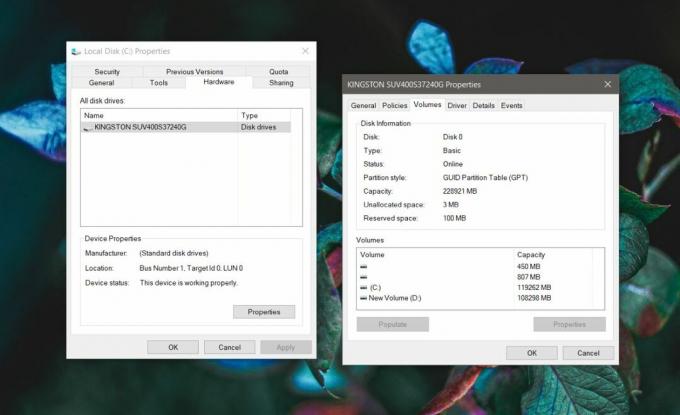
Eingabeaufforderung
Öffnen Sie die Eingabeaufforderung und führen Sie den folgenden Befehl aus.
Diskpart
Führen Sie als Nächstes diesen zweiten Befehl aus.
Listenfestplatte
Dadurch wird eine Liste der mit Ihrem System verbundenen Festplatten zurückgegeben. Es wird eine Gpt-Spalte angezeigt. Wenn sich in dieser Spalte neben einem Datenträger ein Sternchen befindet, verwendet dieser Datenträger den GPT-Stil. Wenn das Sternchen fehlt, wird MBR verwendet.

Festplattenpartitionsstil anzeigen
Show Disk Partition Style ist eine Drittanbieter-App, mit der Sie den Partitionsstil einer Festplatte erheblich einfacher überprüfen können. Herunterladen und führen Sie die App aus.
Die App erkennt automatisch alle mit Ihrem System verbundenen Festplatten und zeigt grundlegende Informationen dazu an, einschließlich des Partitionsstils.
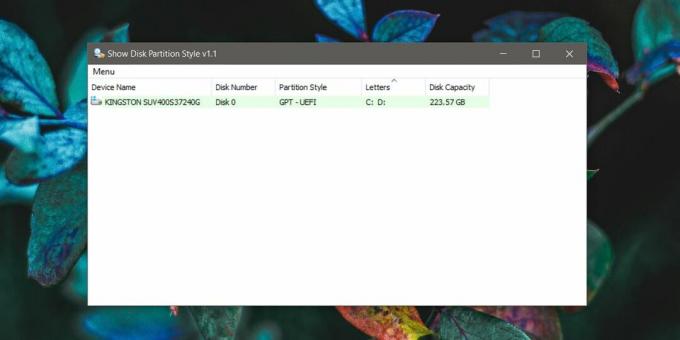
Sie können den Partitionsstil einer Festplatte von einer zur anderen ändern. Wenn Sie den Partitionsstil einer Festplatte ändern, wird diese im Allgemeinen gelöscht. Dies gilt, wenn Sie Verwenden Sie das Datenträgerverwaltungstool unter Windows 10. Es gibt Tools von Drittanbietern, die den Partitionsstil einer Festplatte ändern können, ohne die Daten zu löschen. Sie sind nicht frei.
In einigen Fällen funktionieren diese Tools möglicherweise hervorragend, es ist jedoch möglich, dass auf der Festplatte Fehler auftreten, die sich in Form von Problemen in dem von Ihnen ausgeführten Betriebssystem manifestieren. Versuchen Sie, die gesamte Festplatte zu formatieren, und die Partition wird erneut gestartet, wenn Sie Tools von Drittanbietern vermeiden können.
Suche
Kürzliche Posts
Ordnersperre: Kennwortschutz oder Ausblenden von Dateien und Ordnern per Drag & Drop
Um Ihre wichtigen Dateien zu schützen, ist es besser, sie hinter ei...
Mit Toolwiz BSafe können Sie verschlüsselte Container für persönliche Daten erstellen
Wenn Sie mit dem Windows-Dienstprogramm zur BitLocker-Laufwerkversc...
Hinzufügen von Untertiteln zum Streaming von Online-Filmen / -Videos
Greenfish Untertitel Player ist ein tragbarer Untertitel-Player, de...



